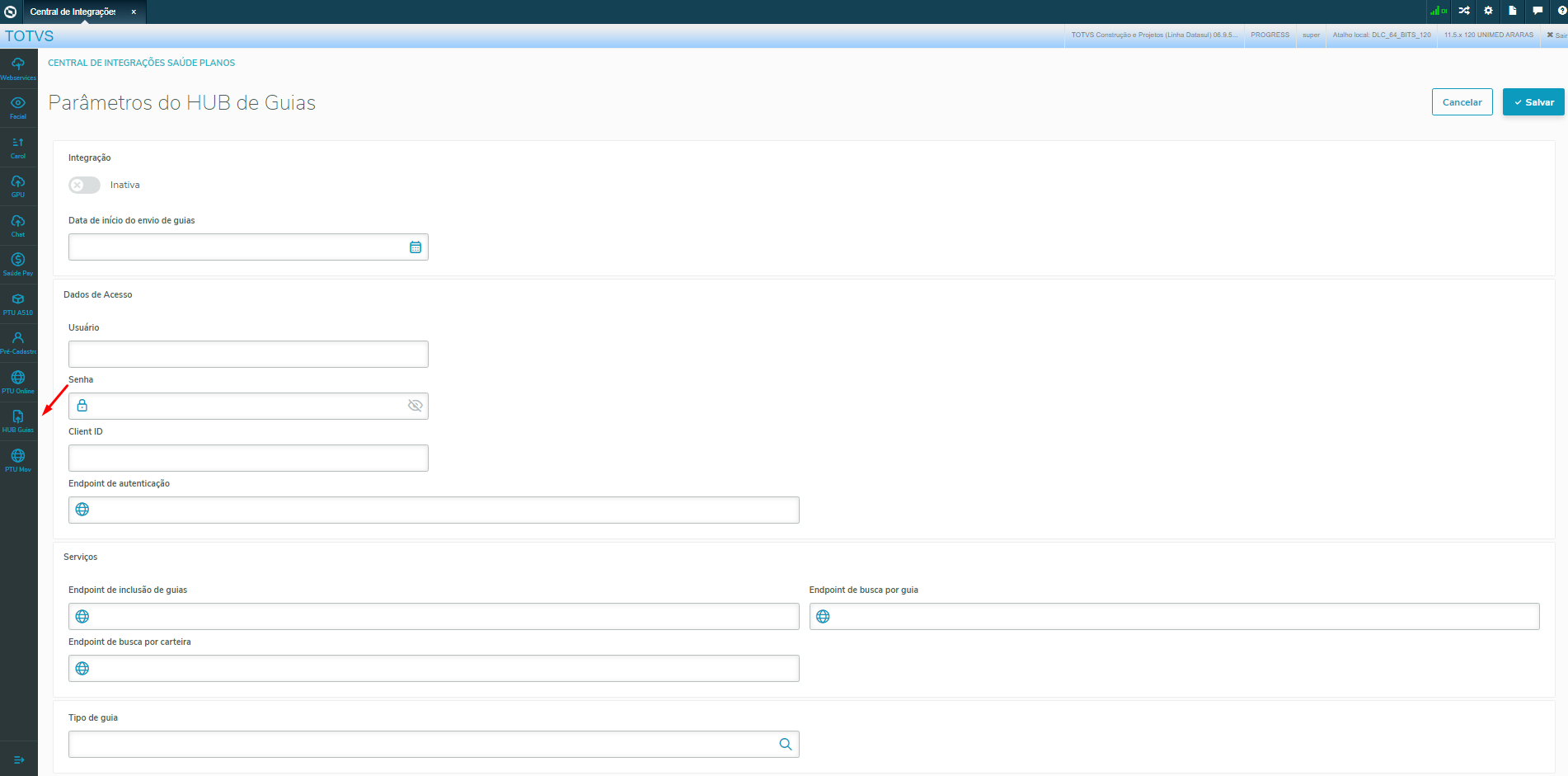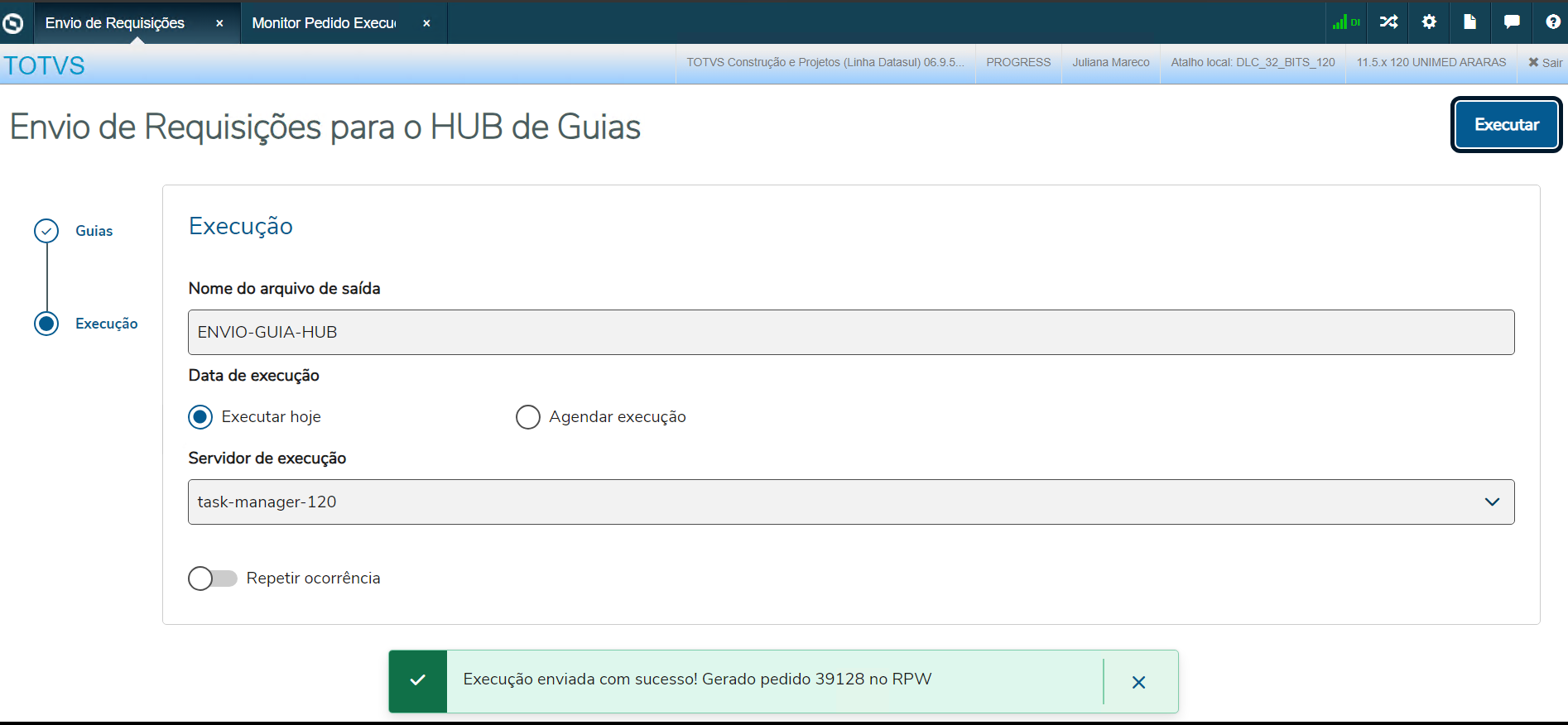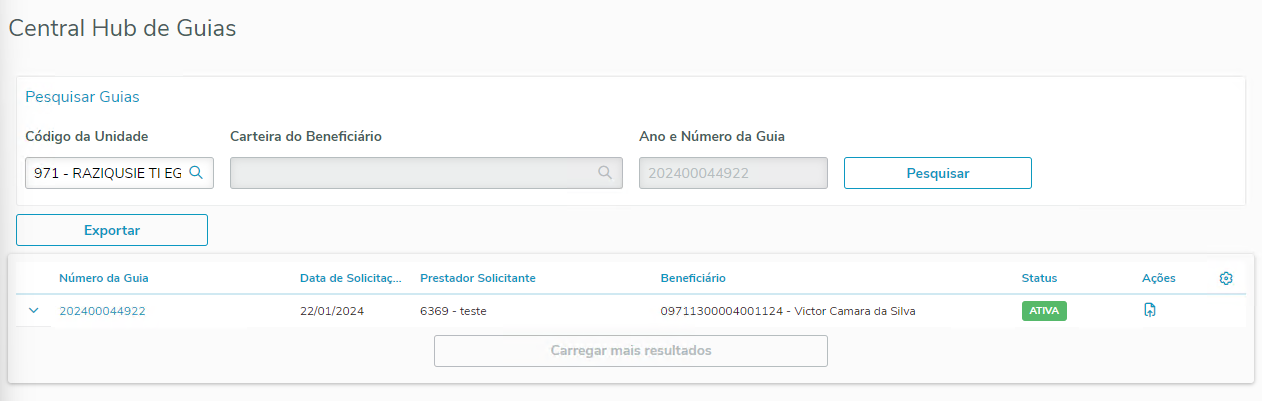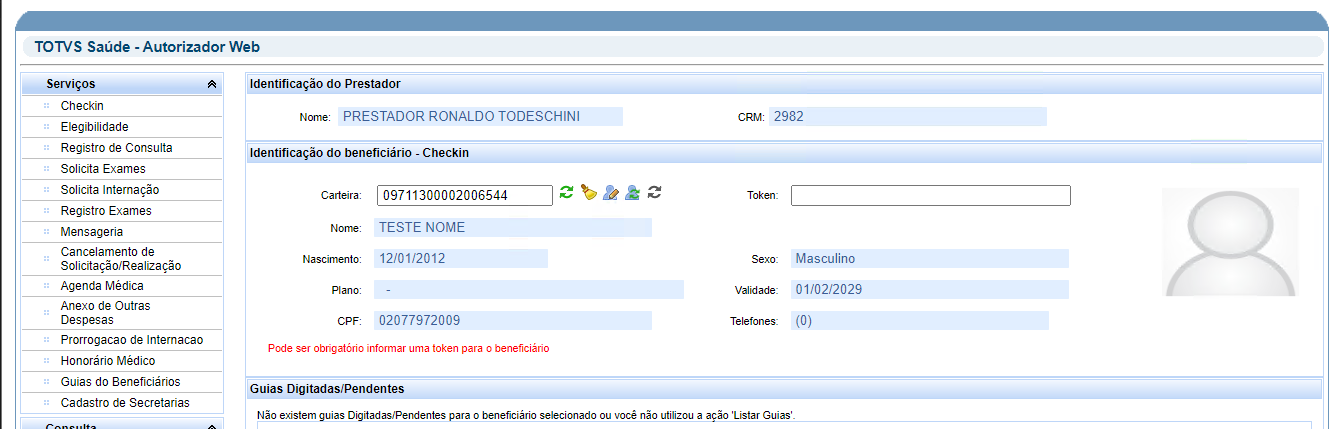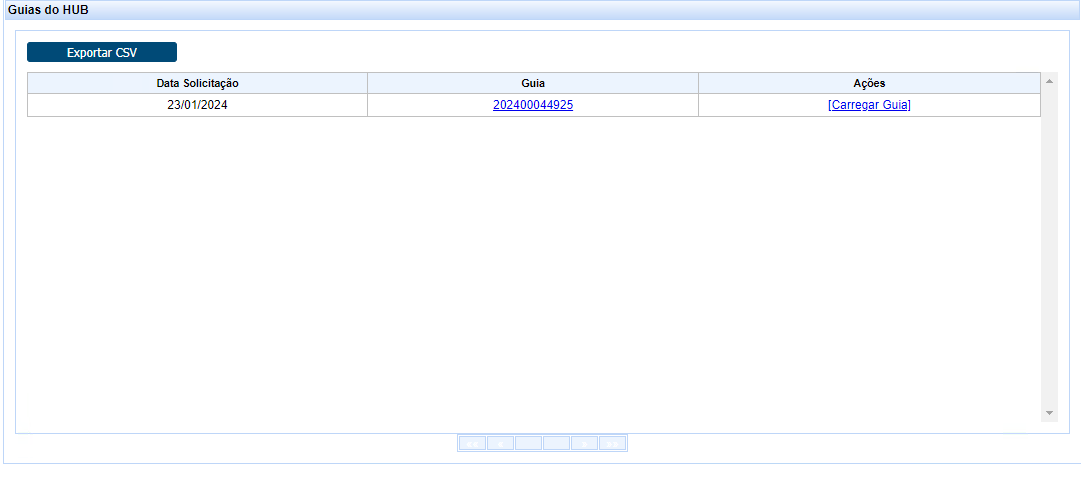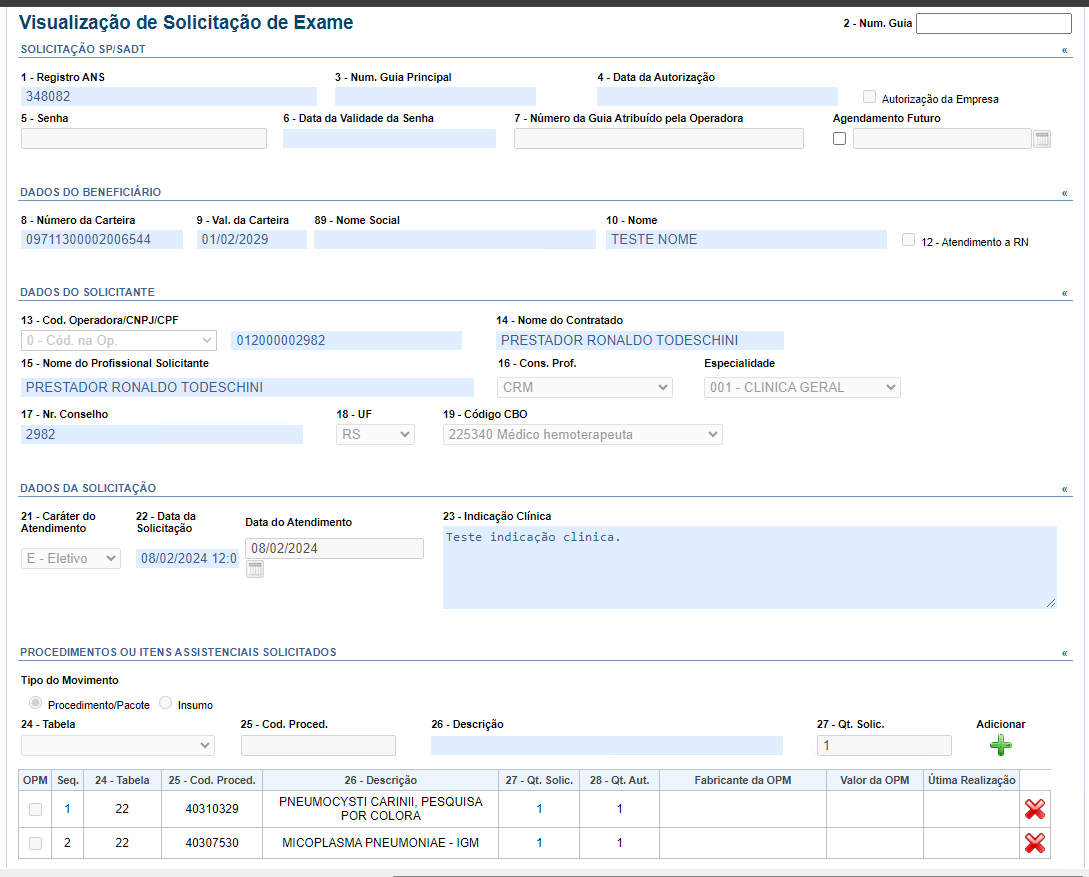01. DADOS GERAIS
| Produto: | TOTVS Saúde Planos | ||||||||
|---|---|---|---|---|---|---|---|---|---|
| Linha de Produto: | Linha Datasul | ||||||||
| Segmento: | Saúde | ||||||||
| Módulo: | HAT - Atendimento ao Público | ||||||||
| Função: |
| ||||||||
| País: | Brasil | ||||||||
| Requisito: | DSAUGPSAUTOR-18013 |
02. SITUAÇÃO/REQUISITO
03. SOLUÇÃO
As alterações visam adicionar uma funcionalidade ao TOTVS Saúde Planos - Linha Datasul para o envio das guias para o HUB.
Criado um novo sub-menu na "Central de Integrações Saúde Planos" para parametrizar a integração.
Criado um novo menu no TOTVS para agendar/realizar o envio das guias.
Atenção!
A integração com o HUB se aplica somente às Unimeds do sistema Unimed-RS.
1. Acesse o menu Importação Menu Datasul (men706aa) e importe o arquivo men_hat.d.
2. Acesse o menu Programa Produto Datasul (bas_prog_dtsul) e altere os registros "hat.sendGuidesHub", "hat.sendGuidesHubParams" e "hat.hubGuides" para liberar as permissões de acesso
- hat.sendGuidesHubParams - Tela de parâmetros do HUB de Guias
- hat.sendGuidesHub - Tela de agendamento/envio das requisições para o HUB de Guias
- hat.hubGuides - Tela para consulta e importação das guias do HUB
3. Acesse o menu Atualiza Menu Usuário (mer010aa) e execute a atualização.
- Será disponibilizado o "Envio de Requisições para o HUB de Guias" no menu
4. Importe o Certificado para acesso à API do HUB.
- Para realizar a integração é necessário realizar a importação do certificado https.
- Deve ser copiado o arquivo 68277db4.0 para a pasta "/certs" da instalação do Progress que é utilizada pelo AppServer/PASOE do ERP.
- Alternativamente, pode ser exportado o certificado diretamente pelo navegador acessando o endpoint do serviço e importando-o para o Progress através do comando certutil -import do proenv.
1. Acesse o menu Central de Integrações Saúde Planos (hgp.integrationsParams) e no sub-menu "HUB de Guias" ative a integração:
Detalhes do programa na documentação: Central de Integrações Saúde Planos (hgp.integrationsParams)
2. Informe uma data de início para o envio das guias.
- O envio só será realizado quando a integração estiver ativa e demais parâmetros preenchidos.
- Só serão consideradas as guias com data de emissão entre a "Data de inicio do envio de guias" da tela de parâmetros e "Guias criadas até" da tela de envio (cfe. detalhado na aba Procedimento para Utilização).
3. Informe os dados de acesso e os endpoints do serviço:
Endpoint de autenticação
- Homologação: https://apiguiashml.unimedrs.com.br/login
- Produção: https://apiguias.unimedrs.com.br/login
Endpoint de inclusão de guias
- Homologação: https://apiguiashml.unimedrs.com.br/guias/store
- Produção: https://apiguias.unimedrs.com.br/guias/store
Endpoint de busca por guia
- Homologação: https://apiguiashml.unimedrs.com.br/guias
- Produção: https://apiguias.unimedrs.com.br/guias
Endpoint de busca por carteira
- Homologação: https://apiguiashml.unimedrs.com.br/guias/carteirinha
- Produção: https://apiguias.unimedrs.com.br/guias/carteirinha
4. Informe o "Tipo de guia" que será utilizado na criação automática da Guia. É necessário que seja uma tipo de guia de SADT(Exames).
Só é permitido a seleção de 1 tipo de guia.
1. Acesse o menu Envio de Requisições para HUB de Guias (hat.sendGuidesHub), informe os parâmetros conforme necessário e execute:
Detalhes do programa na documentação: Envio de Requisições para o HUB de Guias - RPW - hat.sendGuidesHub
2. Será criado um pedido no RPW para processar a seleção e realizar o envio das guias, podendo ser acompanhado através do Monitor Pedidos Execução (pedido-execucao-monitor).
3. Após a execução do pedido no RPW, serão gerados relatórios de acompanhamento e erros na Central de Documentos no formato: "HUB_GUIAS_" + "Número do pedido no RPW" + ".zip"
- Erros de integração serão apresentados no relatório de erros.
- Caso não existam guias a serem enviadas, quando executado será apresentado no relatório de erros a mensagem de "Nenhuma guia pendente de envio encontrada com o filtro informado".
- Guias enviadas com sucesso serão apresentadas no relatório de acompanhamento.
- Guias enviadas com sucesso não serão reprocessadas em execuções posteriores.
Foi realizada a criação da API hat/v1/hubGuides, responsável por receber as requisições enviadas pelo HUB.
O consumo segue o padrão de API's Datasul e mais informações podem ser verificadas na página: Consumindo API do TOTVS Saúde Planos - Linha Datasul
Exemplo de configurações na Interface do HUB de Guias
Para que seja possível realizar uma chamada externa para uma API do TOTVS é necessário realizar a autenticação com um usuário válida. Para isso deve ser utilizado o processo de Basic Authentication informando o nome e senha do usuário.
Exemplo de URL para chamada: http://servidor:porta/dts/datasul-rest/resources/prg/hat/v1/hubGuides/consultaDadosGuia
- Deve ser substituído o "servidor" e "porta" conforme seu ambiente
- O método http para requisição deve ser POST
Cada Unimed deverá configurar suas informações de autenticação e URL da API diretamente no HUB.
Linke de homologação: https://hubguiasteste.unimedrs.com.br/configuracoes
Consulta de dados completos da guia
Essa API recebe um JSON contendo um array de guias a serem consultadas;
Exemplo:
{
"guias": [
"202400000001",
"202400000002",
"202400000003",
"202400000004"
]
}
E retorna como resultado os dados das guias conforme estrutura do Manual de Integração Técnica.
Exemplo:
{
"data": [
{
"beneficiario_numero_carteira": "01200001000000084",
"numero_guia": "202400000002",
"prestador_solicitante_conselho": "CRM",
"beneficiario_nome": "BENEFICIARIO",
"carater_atendimento": "E",
"prestador_solicitante_conselho_codigo": 120319212,
"prestador_solicitante_conselho_uf": "RS",
"beneficiario_validade_carteira": "9999-12-31",
"indicacao_clinica": "INFORMANDO A INDICAÇÃO CLINICA DA GUIA",
"observacoes": "INFORMANDO AS OBSERVAÇÕES DA GUIA",
"prestador_solicitante_nome": "PROFISSIONAL SOLICITANTE DA GUIA",
"cooperativa_solicitante_codigo": 120,
"data_solicitacao": "2024-01-02",
"procedimentos": [
{
"qtde_solicitado": 1,
"servico_codigo": 20010010,
"servico_descricao": "ELETROCARDIOGRAMA",
"status_procedimento_id": 2,
"sequencia_item": 1,
"qtde_autorizado": 1,
"data_execucao": null
}
],
"beneficiario_sexo": "M",
"beneficiario_cpf": "",
"id_rn": "N",
"senha_autorizacao": "",
"data_validade": "2024-02-01",
"beneficiario_data_nascimento": "1952-01-01",
"data_cancelamento": null,
"status": 1
}
]
}
1. Acesse o menu Manutenção Guias HUB (hat.hubGuide):
Detalhes do programa na documentação: Consulta Guias HUB - hat.hubGuide
É possível realizar operações como consultar as guias informando a Unidade e a Guia ou Carteira do beneficiário ou importar para o Sistema.
A guia importada ficará como digitada para ajuste de dados.
1. Para utilização no Autorizador é necessário a seguinte parametrização:
1.1. Ativar a integração com o HUB conforme Procedimento para Configuração;
1.2 Ativar parametrização Prestador x Clinica na aba Informações Adicional (hac.clinicalProvider) campo Consulta HUB:
2. Acesse o Checkin do Autorizador e informar a carteira do beneficiário:
3. Clicar no ícone de "Visualizar guias do HUB" .
4. Serão apresentadas as opções Exportar CSV, Carregar Guia e Detalhar a guia. Ao posicionar o ponteiro do mouse por cima da guia será apresentado os movimentos da guia.
4.1. Exportar CSV
Exportar CSV irá exportar em um arquivo .csv todos os dados das guias listadas;
4.2. Detalhar Guia
Irá carregar os dados da guia selecionado;
4.3 Carregar Guia
Irá carregar os dados da guia selecionada e poderá ser solicitado no sistema , seguindo o processo de solicitação de exames;